Signatuuride loomine ja automaatvastuste saatmine Outlooki veebirakendus
Applies To
Outlook.comSäästke Outlooki veebirakendus oma aega, luues meilisõnumite jaoks signatuuri ja lülitades sisse automaatvastused, kui olete puhkusel või soovite inimestele teada anda, et teil on aeglane meilisõnumitele vastata.
Create a signature
-
Valige Sätted > Meil > Koosta ja vasta.
-
Looge oma signatuur.
-
Valige uute sõnumite ja vastuste vaikesignatuur.
-
Valige Salvesta.
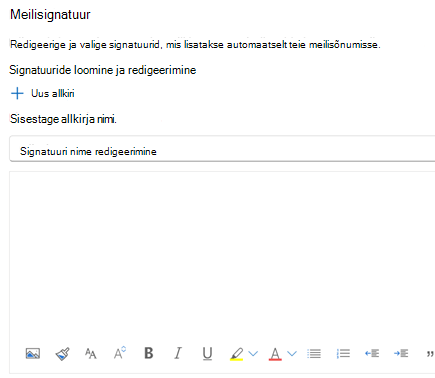
Saada automaatvastuseid
Gmailis lülitate sisse Puhkuse vastaja, et teie eemaloleku ajal saadetaks vastused automaatselt. Outlookis nimetatakse seda automaatvastusteks või kontorist väljasoleku sõnumi loomiseks. Häälestamiseks tehke järgmist.
-
Valige Sätted > Meil > Automaatvastused.
-
Valige Lülita automaatvastused sisse.
-
Valige, kas soovite vastuseid saata ainult teatud perioodil.
-
Lisage sõnum oma asutuse töötajatele ja valige, kas soovite, et sõnum saadetaks ettevõttevälistele isikutele.
-
Valige Salvesta.
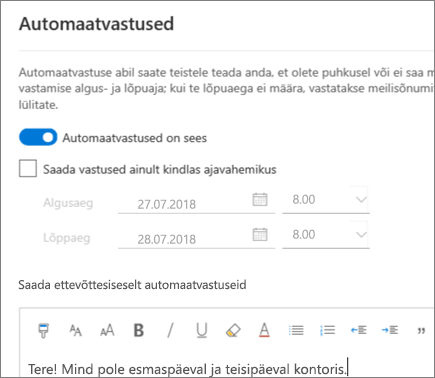
Märkus.: Selles juhendis esitatud funktsioonid ja teave kehtivad Outlooki veebirakendus kohta, mis on saadaval Microsoft 365 kaudu.










